电脑桌面怎么把字体变大 Win10系统怎样设置桌面字体变大
更新时间:2024-04-18 18:06:01作者:jiang
在使用电脑时,我们经常会遇到字体太小而导致阅读困难的情况,特别是在Win10系统中,有时候我们希望能够将桌面上的字体调整为更大的尺寸,以便更清晰地看到文字内容。如何在Win10系统中设置桌面字体变大呢?通过简单的操作,我们可以轻松地调整桌面字体的大小,让我们的电脑界面更加舒适和易于阅读。接下来让我们一起来了解具体的设置方法吧。
具体步骤:
1.在电脑桌面上,点击左下角的窗口图标。
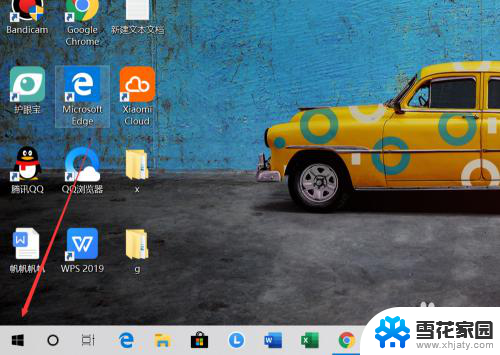
2.在弹出的界面上,找到设置的图标,点击打开。
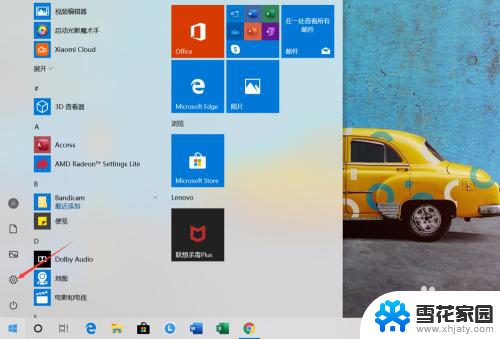
3.找到【轻松使用】的图标,点击打开,如图所示。
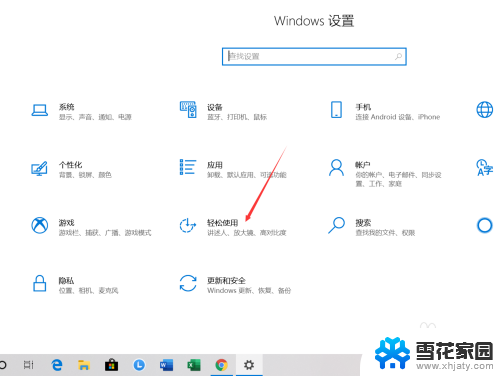
4.将【放大文本】下方的滑块向右移动。
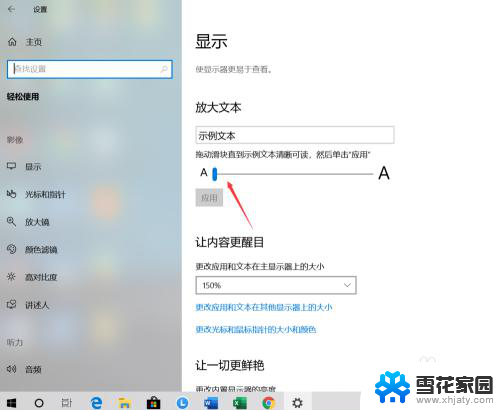
5.设置为自己想要的大小之后,点击下方的【应用】按钮,如图所示。
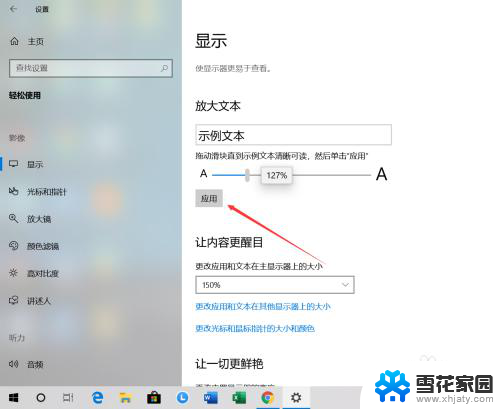
6.回到电脑桌面就可以看到目前的字体和图标都变大了,大家也可以来尝试使用一下。
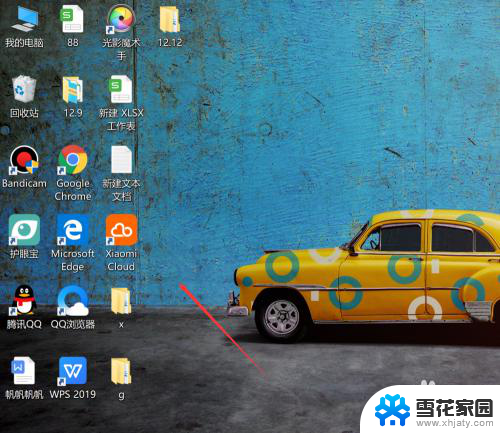
以上就是电脑桌面如何增大字体的全部内容,如果您遇到类似问题,可以参考本文中介绍的步骤进行修复,希望对您有所帮助。
电脑桌面怎么把字体变大 Win10系统怎样设置桌面字体变大相关教程
-
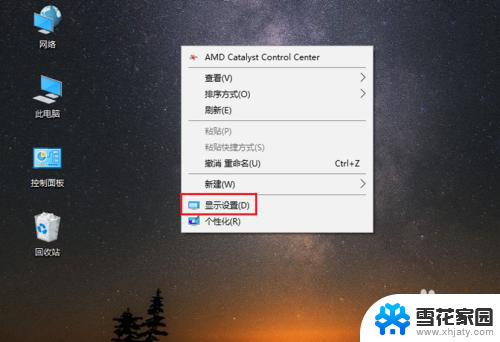 电脑怎么改变字体大小 win10怎么设置电脑显示字体大小
电脑怎么改变字体大小 win10怎么设置电脑显示字体大小2023-11-19
-
 电脑页面字体怎么调大小 WIN10电脑系统字体大小调整方法
电脑页面字体怎么调大小 WIN10电脑系统字体大小调整方法2024-04-20
-
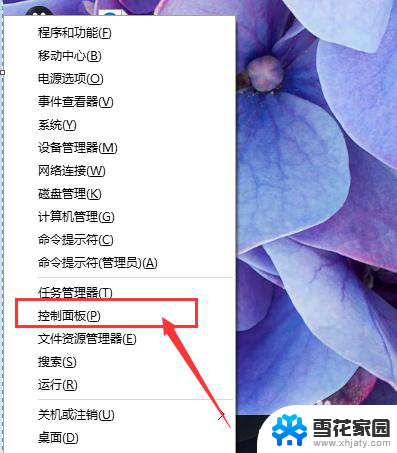 桌面图标字体怎么调大小 Win10系统桌面图标文字大小设置方法
桌面图标字体怎么调大小 Win10系统桌面图标文字大小设置方法2024-03-15
-
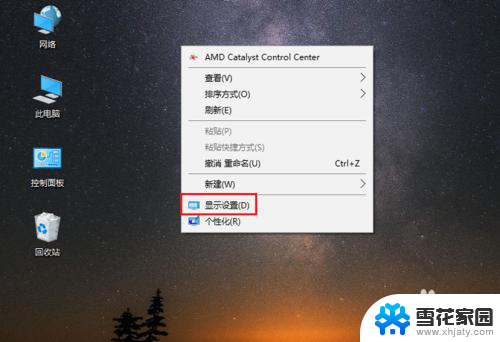 怎么样设置电脑字体的大小 win10电脑字体大小设置方法
怎么样设置电脑字体的大小 win10电脑字体大小设置方法2024-03-30
- windows系统字体大小 win10设置系统字体大小方法
- 电脑系统图标变大了怎么办 WIN10桌面图标变大了如何缩小
- windows如何设置字体大小 Win10系统字体大小设置教程
- 电脑字体显示大小怎么设置 win10电脑字体大小设置方法
- win10电脑怎么改字体大小 Win10电脑字体大小设置方法
- 电脑图标和字体大小怎么调整 Win10系统如何修改桌面图标文字大小
- windows10亮度快捷键 新版WIN10屏幕亮度调节方法详解
- 输入法出现繁体字怎么改 Win10电脑输入法突然变成繁体字如何处理
- win10此电脑预览怎么关 win10如何关闭预览窗格
- win10删除账户信息 WIN10删除用户账户方法
- win10取消文件共享 如何在win10中取消文件夹共享
- 一键录屏怎么录声音 win10录制视频时如何保留系统声音
win10系统教程推荐
- 1 win10删除账户信息 WIN10删除用户账户方法
- 2 一键录屏怎么录声音 win10录制视频时如何保留系统声音
- 3 电脑怎么打开wlan功能 win10如何连接WLAN
- 4 win10查看正版系统序列号 如何查看电脑正版windows系统的序列号
- 5 win10获取c盘管理员权限 Win10账户是管理员为什么还需要权限
- 6 幻灯片壁纸怎么设置 Windows10如何设置幻灯片壁纸时间间隔
- 7 电脑文件夹怎么设置成大图标 怎样在Win10中设置文件夹默认以大图标显示
- 8 电脑不显示耳机 Win10系统耳机插入无法识别耳机设备的解决方法
- 9 如何更改电脑护眼模式 win10护眼模式打开方法
- 10 win10u盘文件恢复 删除卷后如何恢复磁盘数据